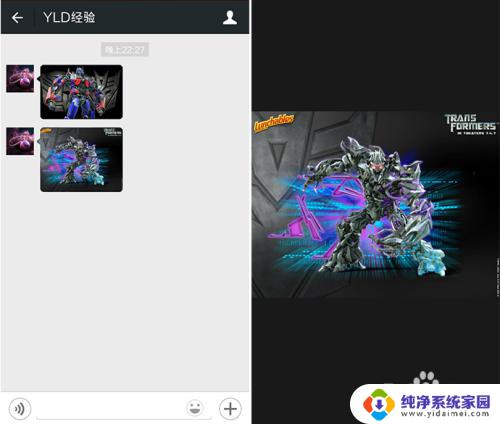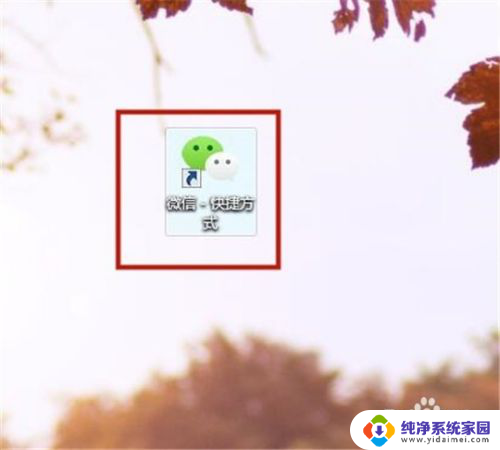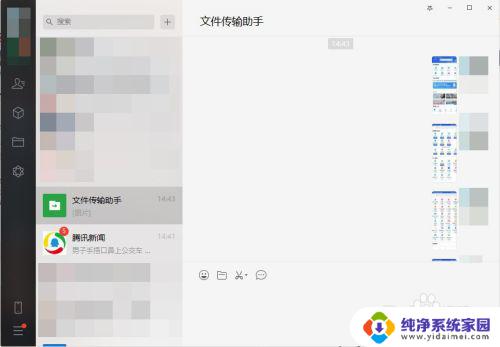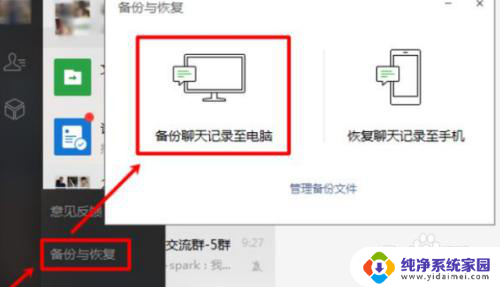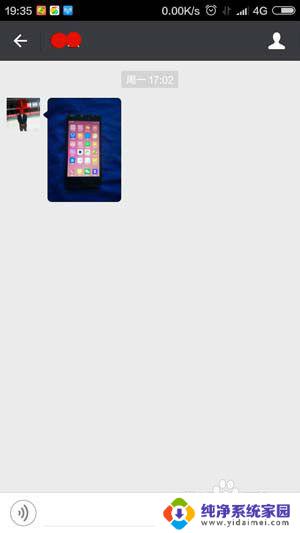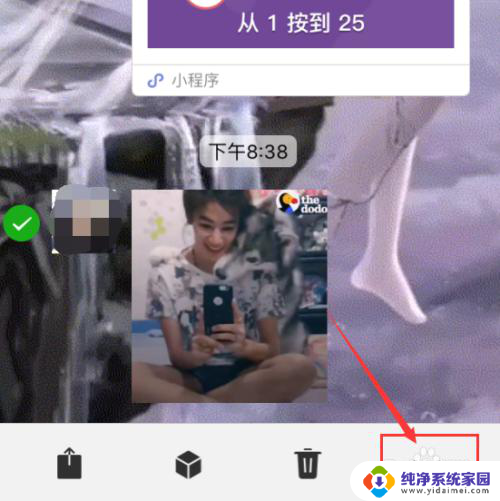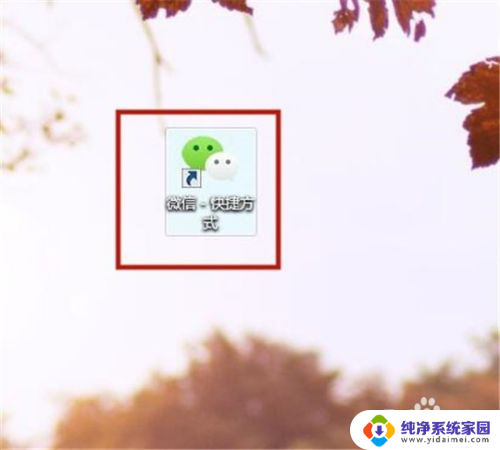微信怎么保存多张图片 电脑版微信怎样一次保存多张图片
更新时间:2024-01-29 16:36:02作者:yang
微信作为现代社交媒体平台的重要组成部分,已经成为人们日常生活中不可或缺的工具,而在使用微信过程中,我们经常会收到朋友们发送的多张图片,例如聚会照片、旅行风景等。对于许多用户来说,一次性保存多张图片却成为了一项麻烦的任务。电脑版微信如何一次保存多张图片呢?让我们一起来探索这个问题。
具体方法:
1.进入到微信电脑版文件传输助手聊天窗口。
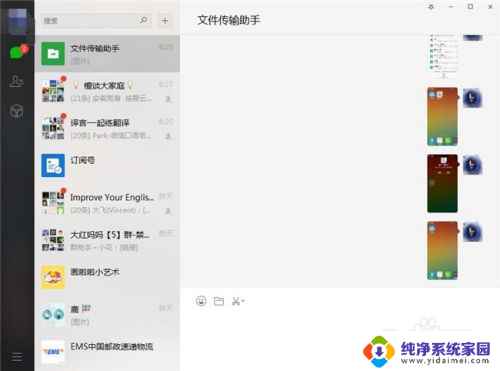
2.选中一张图片,单击鼠标右键。
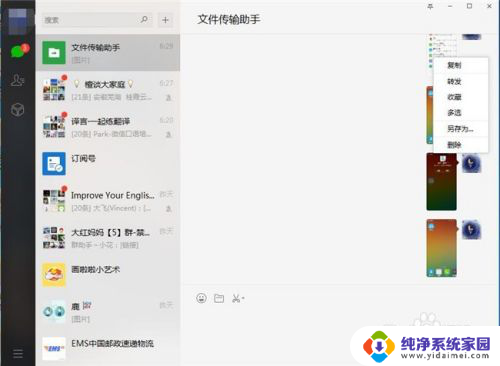
3.可以看到前面默认的勾选位置变成绿色的了。
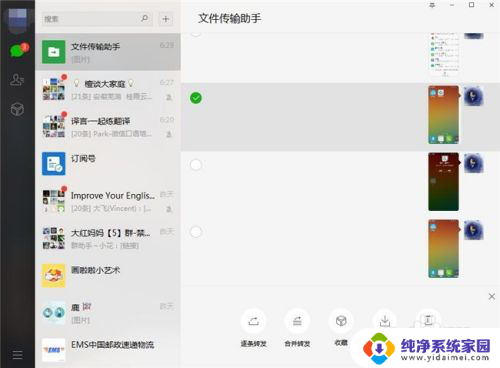
4.同样点击选中下面两张图片,一次性多选的图片数量最多不能超过9张。点击下面的保存。
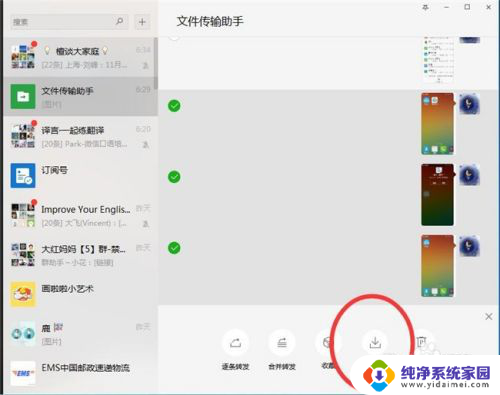
5.点击确定。
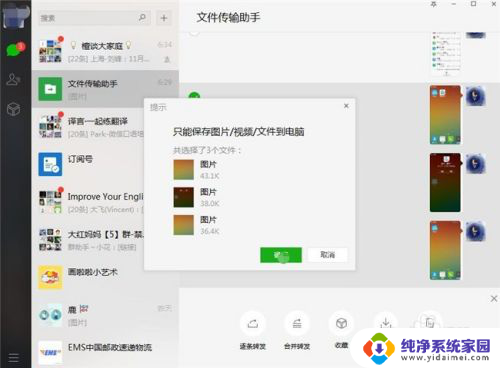
6.新建一个文件夹后点击确定。这时候系统跳出来已经保存的提示。
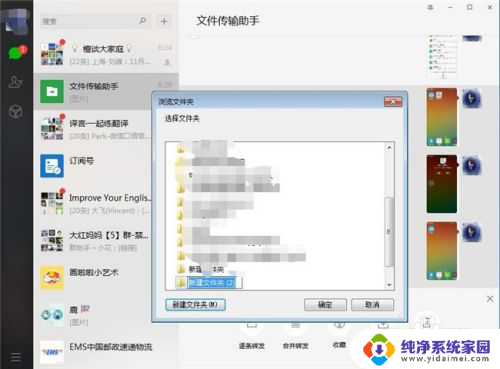
7.在桌面上的文件夹里可以看到已经保存的三张图片。
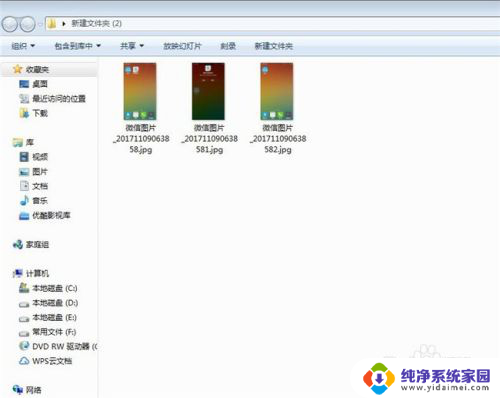
以上就是关于如何保存多张图片的全部内容的介绍,如果您还有疑问,可以按照小编的方法进行操作,希望这能对大家有所帮助。